реклама
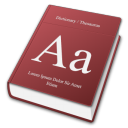 Опитът да сте в крак с много блогове и полезни статии в мрежата със сигурност може да ви помогне да научите много технически ланг 10 онлайн речници за сленг за изучаване на жаргон и език на улицата Прочетете още и разширете речника си. По този начин, има смисъл да искате да намерите безпроблемен начин за определяне на думи, вместо да се налага да търсите с Google в нов раздел всеки единичен време.
Опитът да сте в крак с много блогове и полезни статии в мрежата със сигурност може да ви помогне да научите много технически ланг 10 онлайн речници за сленг за изучаване на жаргон и език на улицата Прочетете още и разширете речника си. По този начин, има смисъл да искате да намерите безпроблемен начин за определяне на думи, вместо да се налага да търсите с Google в нов раздел всеки единичен време.
Има няколко програми, които улесняват търсенето много повече. MakeUseOf е прегледал преди това Lingoes Lingoes - преносим речник и многоезичен преводач в джоба ви Прочетете още , преносима програма, която извлича дефиниции на речника и преводи в удобно вътрешно изскачащо меню. Ако сте на Mac, може би трябва просто да разширите вградено приложение за речник. За Windows има един много чист и високо оценен речник инструмент, WordWeb, който може да бъде просто способно решение.
Можете да го изтеглите от CNET тук, където е оценен от 4,5 звезди от потребителите и 5 звезди от служителите на CNET. Ако просто искате да опитате това приложение, не забравяйте да кликнете върху
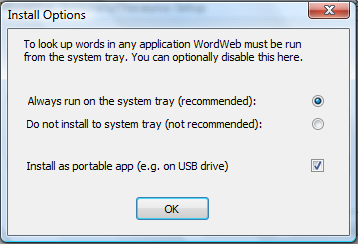
Просто не забравяйте да промените местоположението, където приложението ще живее след този екран.
Има няколко функции, които правят тази програма пазач (поне за мен):
- Можете да използвате това офлайн.
- Всъщност можете да изберете клавишната комбинация, за да изведете речника (повечето други програми не ви предоставят избор): Веднага след като го инсталирате, ще искате да отидете с десния бутон на мишката върху иконата на системната лента за програмата и се насочи към Промяна на Hotkey за да настроите клавишната комбинация.
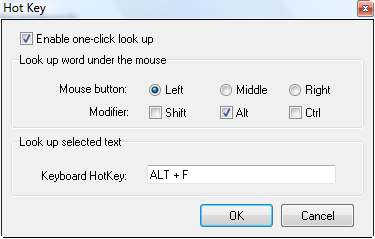
Освен това можете да отворите основния прозорец на програмата и да влезете Опции> Клавишна комбинация. Промених горещата клавиша по подразбиране на Ctrl + щракване с десния бутон до Alt + (редовно) щракване с левия бутон, както реших, че ще бъде по-безпроблемно. Също така промених клавишната комбинация, за да покажа речника, докато думата е подчертана Alt + F тъй като моите пръсти по подразбиране обикновено са над тези клавиши.
- Ще видите синоними и близки думи.
Ако просто искате програмата да показва дефиницията и синонимите, открих, че навлизам в нея Предпочитания не би било напълно необходимо, тъй като опциите по подразбиране ще работят.
Речникът работи много добре и изключително бързо, когато сърфирах в Chrome и във всяка друга програма с лесно копируем текст.
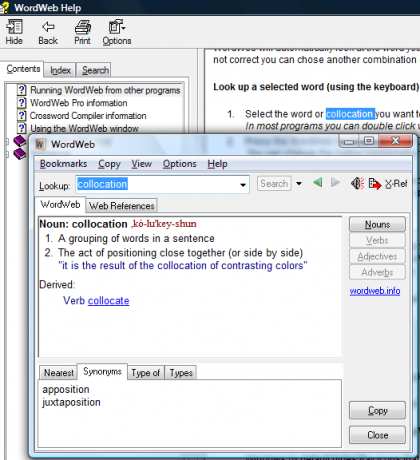
Направих обаче смесени резултати, получавайки речника за откриване на подчертаната дума в PDF документ, но натискането на който и да е от горещите клавиши ще изведе прозореца в светкавица, където винаги можете да въведете вашия дума.
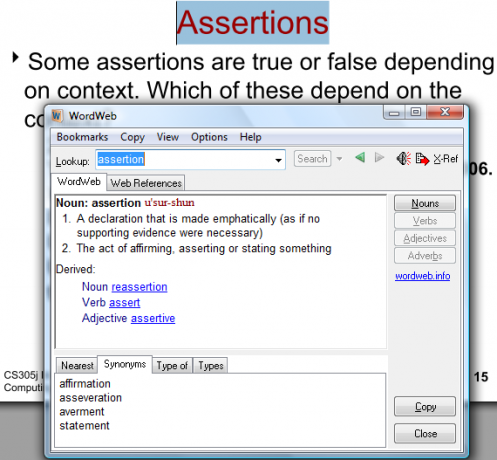
Друга готина функция е възможността да чуете произношението на избраната от вас дума. WordWeb има Pro версия, в която можете да чуете произношението със собствена библиотека, но вие също имат възможност да чувате произношенията от системата за текстово говорене на Windows, която работи добре в моя тестове.
И накрая, ако се насочите към Уеб референции в главния прозорец, можете да изберете да изтеглите допълнителни библиотеки, което ви позволява да намерите записи в Wikipedia и Wiktionary.
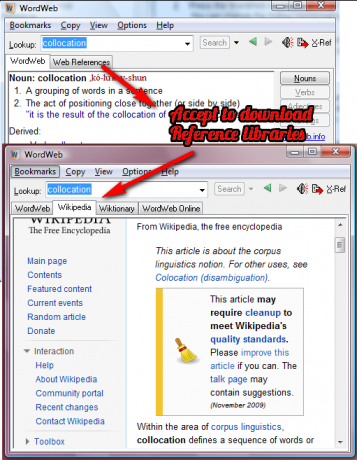
За по-прости думи можете също да намерите антоними и подобни думи, които наистина не знам как се различават от синонимите.
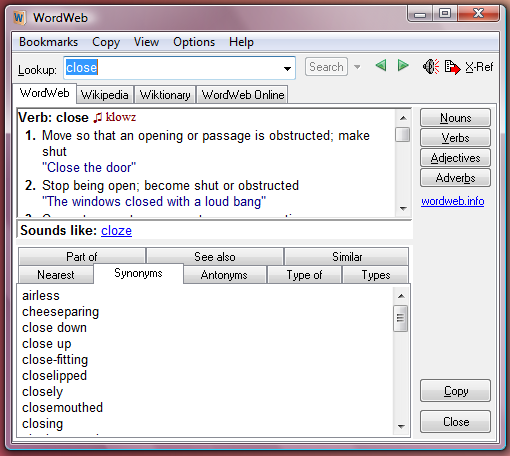
Като цяло тази програма ще се окаже много полезна, ако се интересувате от изграждането на речника си или просто искате лесен и безпроблемен начин да търсите думи, техните синоними, произношения и т.н.
Ако сте потребител на Chrome, има две отделни разширения, които правят някои от това, което прави тази единствена програма (но някакъв конфликт, ако ги използвате заедно):
- Официално разширение на речника от Google: Щракнете двукратно, за да изберете дума и да видите нейното определение в изскачащ прозорец. Това разширение превежда и цели страници.
- Акценти на акцента: Търсене в Google и вижте връзките в Wikipedia, Youtube, Flickr и Twitter.
Бихте ли използвали тази програма и предпочитате да търсите ръчно? Ако знаете за алтернативи, уведомете ни в коментарите!
Кредит за снимка: Джак Кай
Джесика се интересува от всичко, което повишава личната производителност и това е с отворен код.